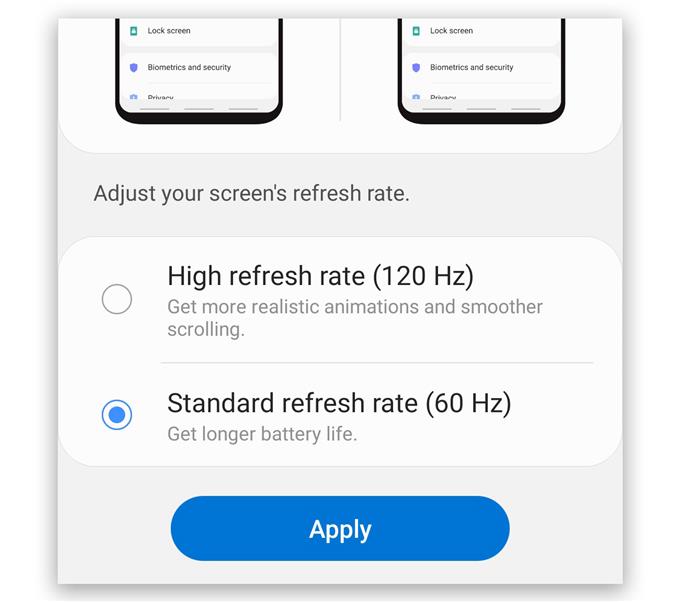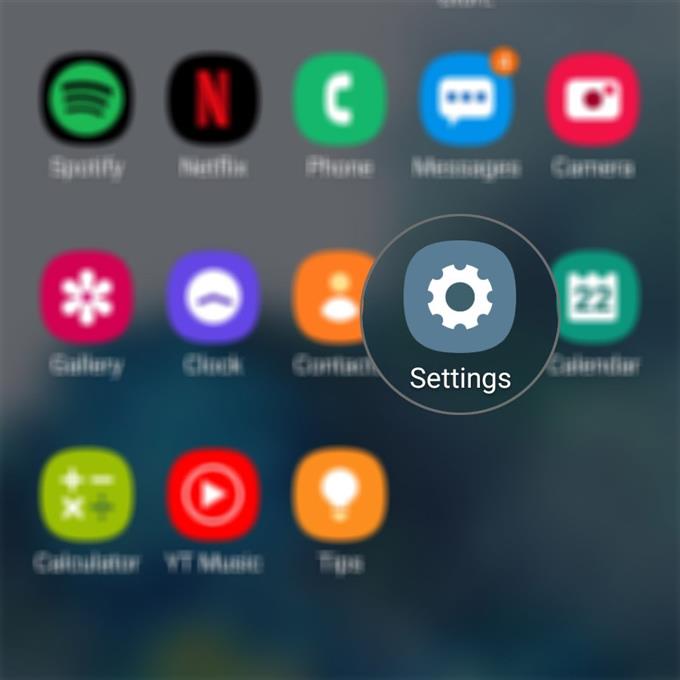デフォルトでは、Galaxy S20のリフレッシュレートは60 Hzに設定されていますが、携帯電話には120 Hzのより高いリフレッシュレートが付属しており、有効にするとモーションの滑らかさが向上します。下にスクロールすると、リフレッシュレートを低くした場合よりもアニメーションがかなりスムーズになります。.
この投稿では、リフレッシュレートを変更する方法を紹介し、一部の所有者がこの機能について私たちに尋ねたいくつかの質問に答えます。したがって、これがどのように機能するかまだわからない場合は、私たちがお手伝いできる可能性があるため、読み続けてください。.
Galaxy S20のリフレッシュレートの変更
必要な時間: 2分
この手順を実行するのは非常に簡単ですが、デバイスをウルトラ設定にしたい場合、または所有者である場合は、一時的な問題が発生する可能性があります。リフレッシュレートを変更するには、次の手順に従います。
- アクセス設定.
アプリの引き出しを引き上げて設定アプリをタップするか、画面を上から下にスワイプして通知パネルを下に引き、歯車のアイコンをタップします.
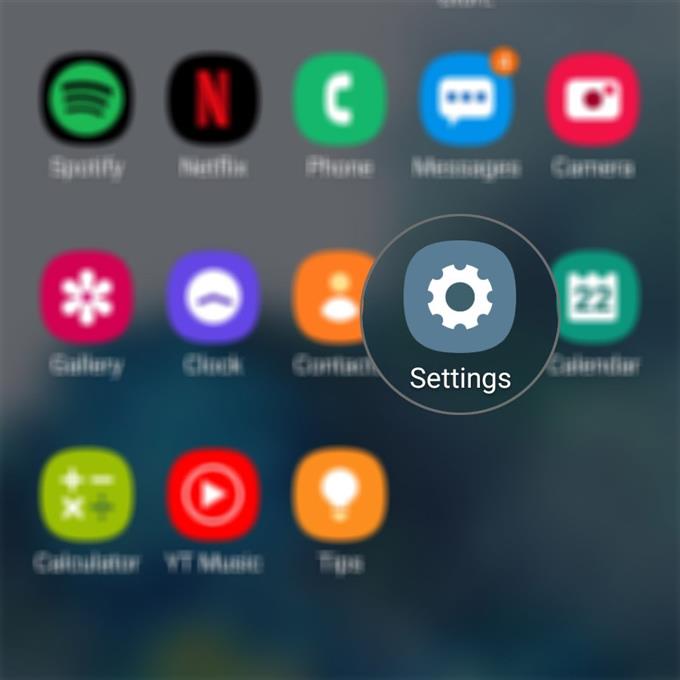
- ディスプレイ設定へのアクセス.
[ディスプレイ]をタップして設定を開きます。そこから、モーションの滑らかさの設定を見つけることができます.

- リフレッシュレートの変更.
[モーションの滑らかさ]をタップし、[高リフレッシュレート(120 Hz)]をタップして、[適用]をタップします.
これにより、すぐにリフレッシュレートが変更され、高いリフレッシュレートを使用すると、スクロールが非常にスムーズになることがわかります。.

ツール
- Android 10、One UI 2
材料
- Galaxy S20
これがGalaxy S20のリフレッシュレートを変更する方法です。選択できる設定はいくつかあるようですが、テクノロジーが進歩するにつれて、さらに多くの設定ができるようになるでしょう。.
ここで、読者の一部が私たちに尋ねたいくつかの一般的な質問に答えたいと思います.
Galaxy S20の高リフレッシュレート(120 Hz)オプションがグレー表示されます。なぜ?
それは、WQHD +(3200 x 1440)である最高の解像度を使用するようにスマートフォンを設定している可能性があるためです。現時点では、120 Hzのリフレッシュレートは、HD +およびFHD +解像度でのみ使用できます。画面の解像度を変更すると、120 Hzが有効になります.
私の電話は、リフレッシュレートを60 Hzから120 Hzに自動的に変更します。なぜそれが起こるのですか?
これは基本的に上記で回答した最初の質問と同じですが、簡単に説明します。 120 Hzのリフレッシュレートを使用するように電話を設定してから、解像度を最高に変更した可能性があります。 HD +およびFHD +解像度のみがこのようなリフレッシュレートをサポートできることに注意してください。したがって、解像度を変更すると、使用する解像度がサポートされていないため、リフレッシュレートは60 Hzに戻ります。.
このチュートリアルがGalaxy S20のリフレッシュレートの変更といくつかの質問への回答に役立つことを願っています.
YouTubeチャンネルに登録してサポートしてください。読んでくれてありがとう!
- Galaxy S20キーボードのテーマを変更する方法
- Galaxy S20で電話番号をブロックまたはブロック解除する方法
- Galaxy S20 Gmailアカウントにモバイル署名を追加する方法